Visualping
Сервис
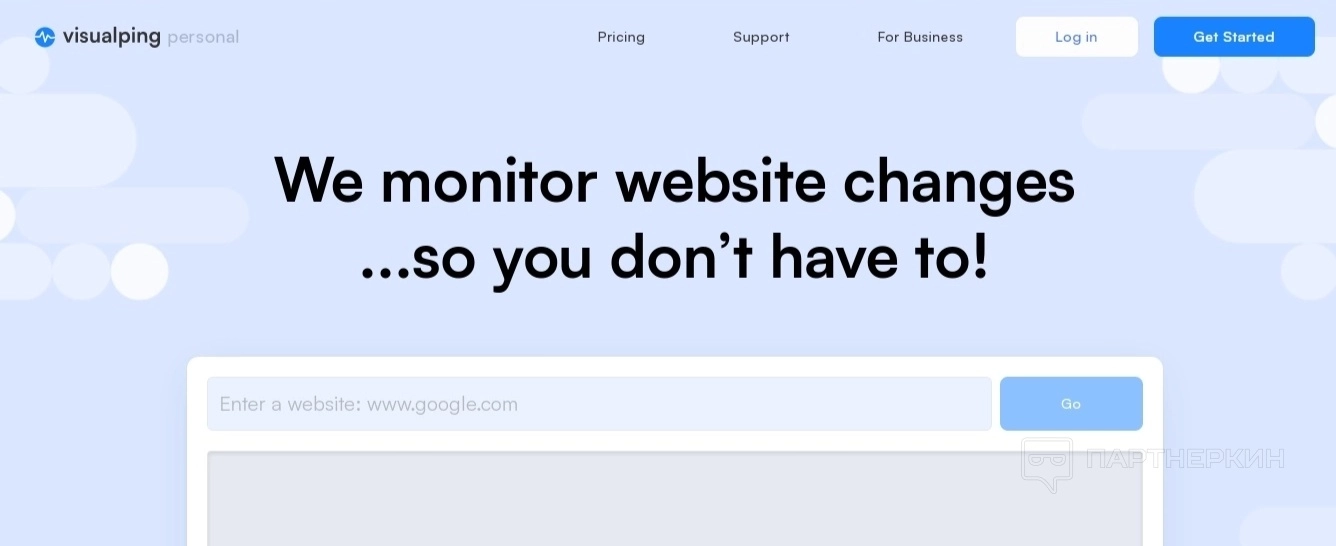
Что предлагает сервис
Основное направление работы платформы — отслеживание любых изменений в выбранном веб-ресурсе.
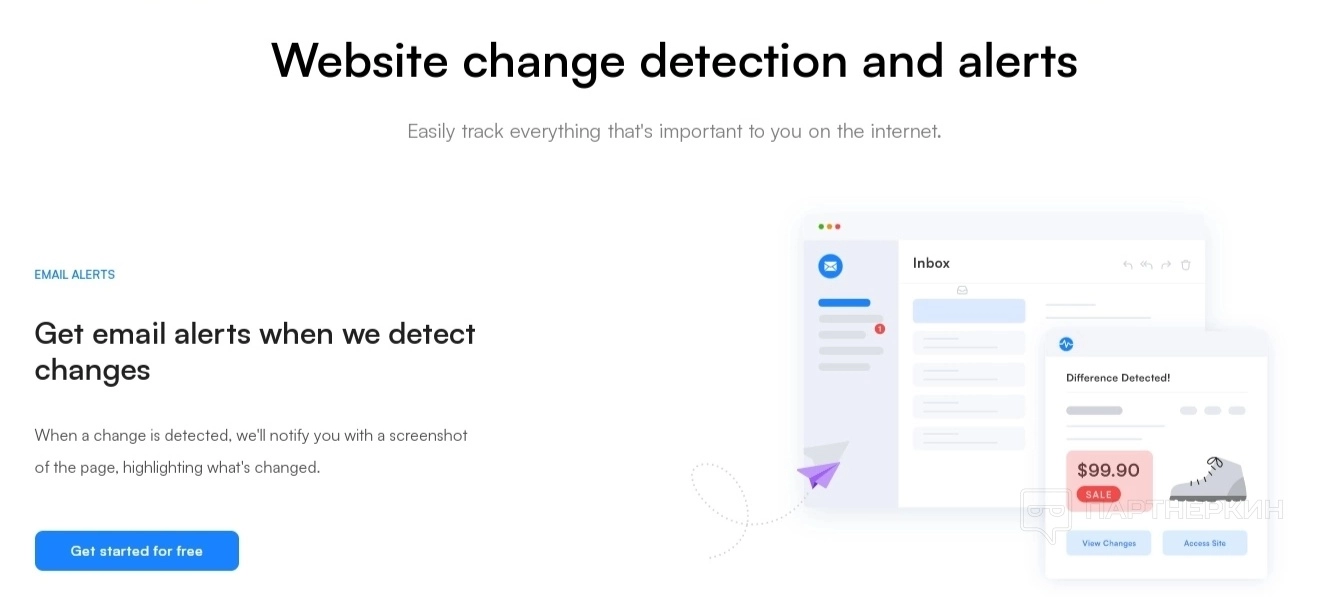
Своим клиентам сервис предлагает:
- настраивать мониторинг по определенным параметрам, необходимым для достижения любых целей;
- простой и интуитивно понятный интерфейс, с которым можно разобраться в пару кликов;
- настройка оповещений позволяет узнавать о важных изменениях по разным каналам связи, будь то электронная почта или другие мессенджеры;
- специальный корпоративный тариф позволяет отслеживать сразу большое количество страниц, а также работать с ними целой командой благодаря функции массового доступа к кабинету и многое другое.
Благодаря
- оповещения о наличии необходимых товаров;
- наличие записи в нужные места;
- отслеживание свободных вакансий в понравившихся компаниях;
- оповещения о появлении новостей по интересующей теме;
- мониторинг социальных сетей и их обновлений по заданным параметрам;
- оповещения о времени регистрации в курсах, повышении оценок, получении стипендии;
- отслеживание акций, скидок, промокодов;
- обновления в объявлениях по заданным критериям и многое другое.
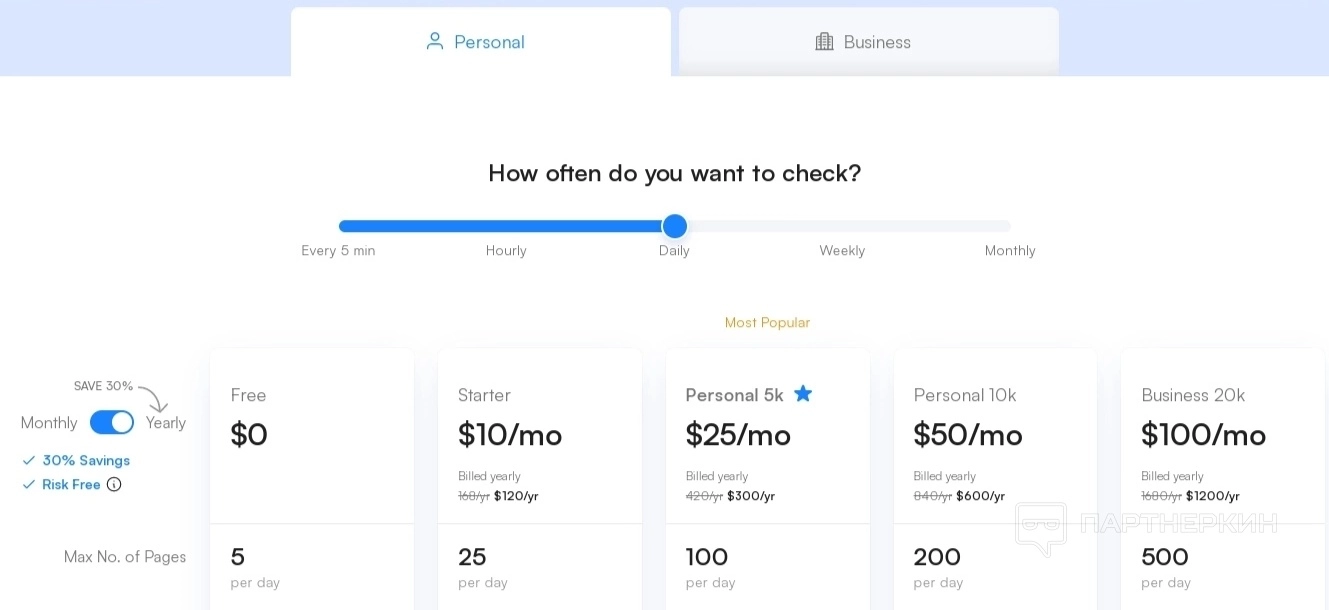
У сервиса есть несколько тарифов. Для тех, кто хочет отслеживать до 5 страниц ежедневно и использовать для личных целей, существует бесплатный тариф, неограниченный по времени, но с урезанными возможностями. Остальные тарифы и их стоимость рассчитываются исходя из нескольких параметров. К последним относятся количество проверяемых страниц, частота проверок, поддержка по электронной почте и так далее. Чтобы получить корпоративный тариф для масштабирования бизнеса и других целей, необходимо связаться с отделом продаж. Оплата принимается в долларах, есть ежемесячная и годовая подписки.
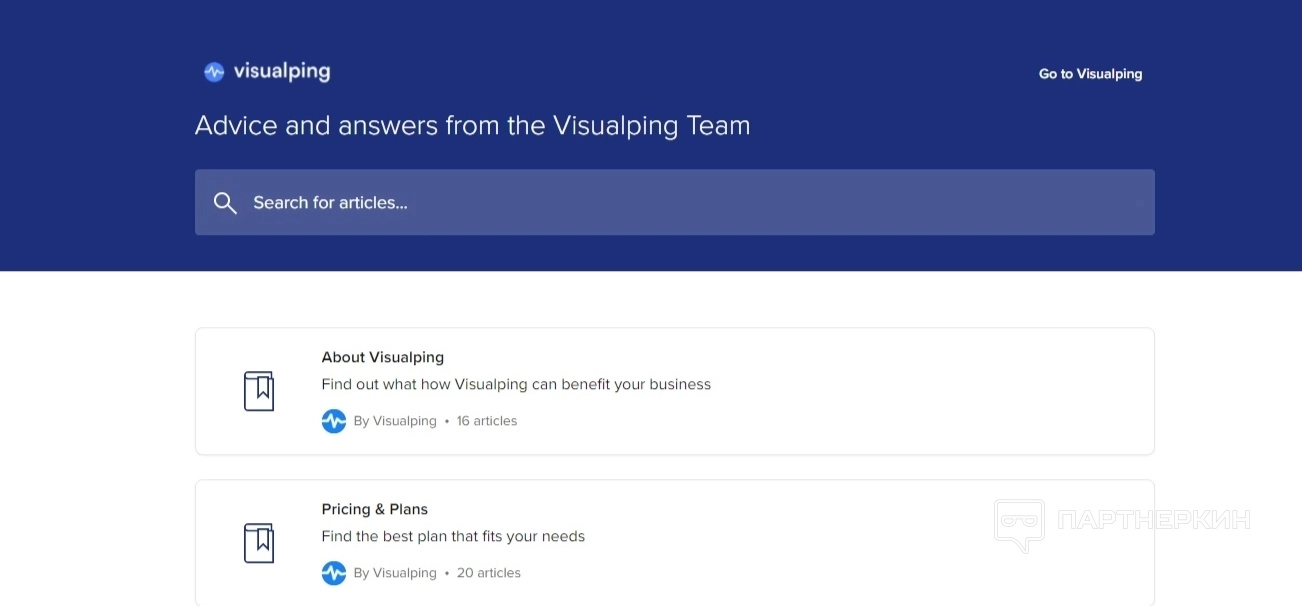
Если возникают вопросы или проблемы в работе с сервисом, то у
Регистрация и личный кабинет
Регистрация в сервисе проходит в 4 этапа:
-
Заходим на официальный
сайти нажимаем на кнопку Get Started. Открывается первое окно, в котором нужно ввести свой почтовый ящик.
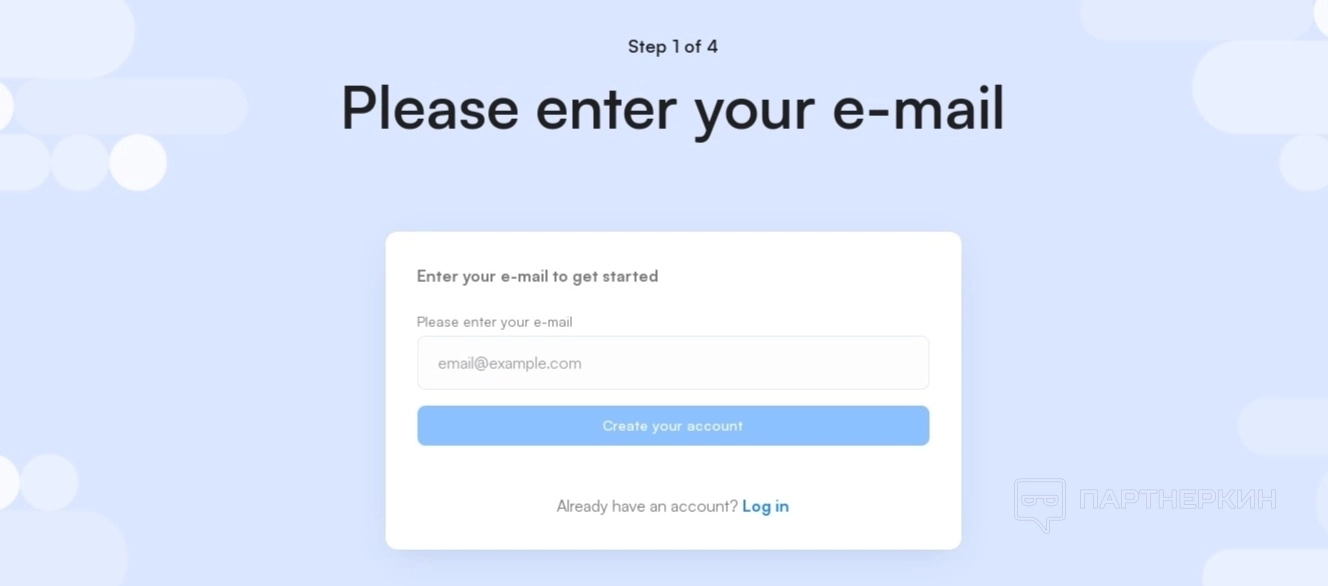
- Вторым этапом необходимо ввести код подтверждения регистрации, который автоматически отправляется на указанный адрес.
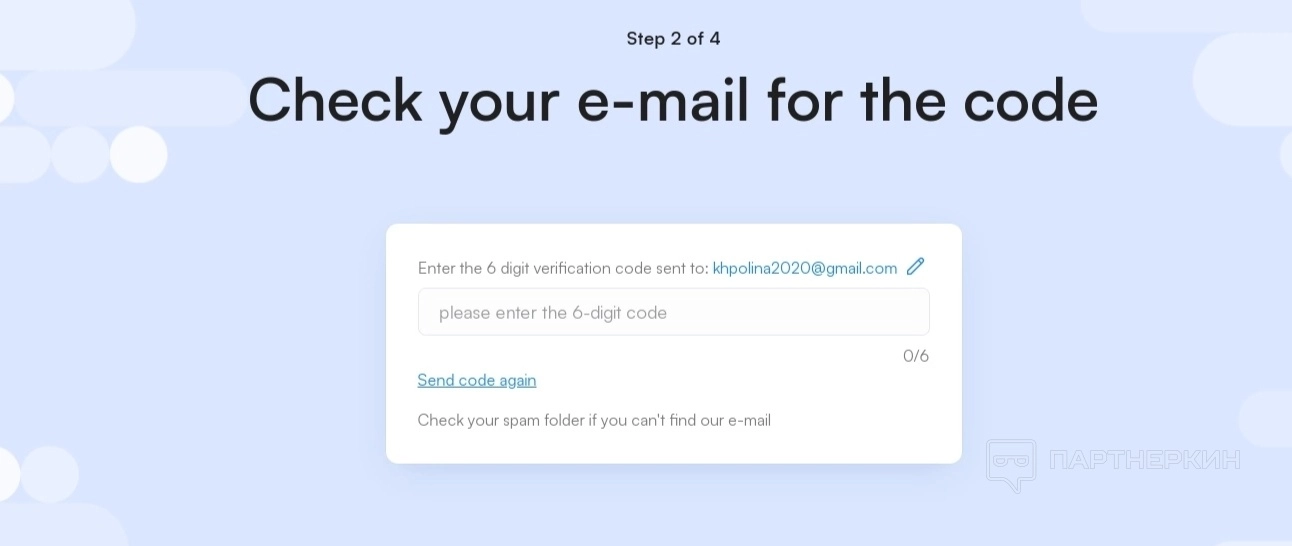
- Далее выбираем подходящий вариант подписки. Доступно два варианта: бесплатный персональный или платный бизнес-аккаунт. Второй вариант подразумевает 14 дней бесплатного тестирования, после чего необходимо будет подтвердить подписку.
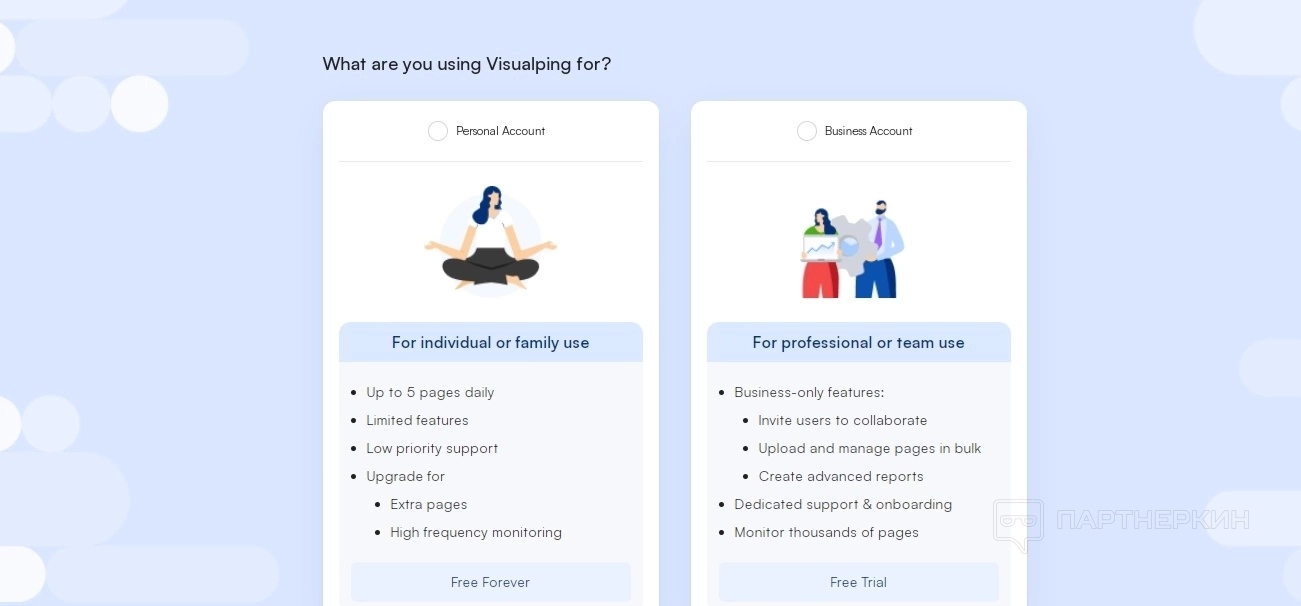
- Последний шаг — создание пароля для доступа в кабинет.
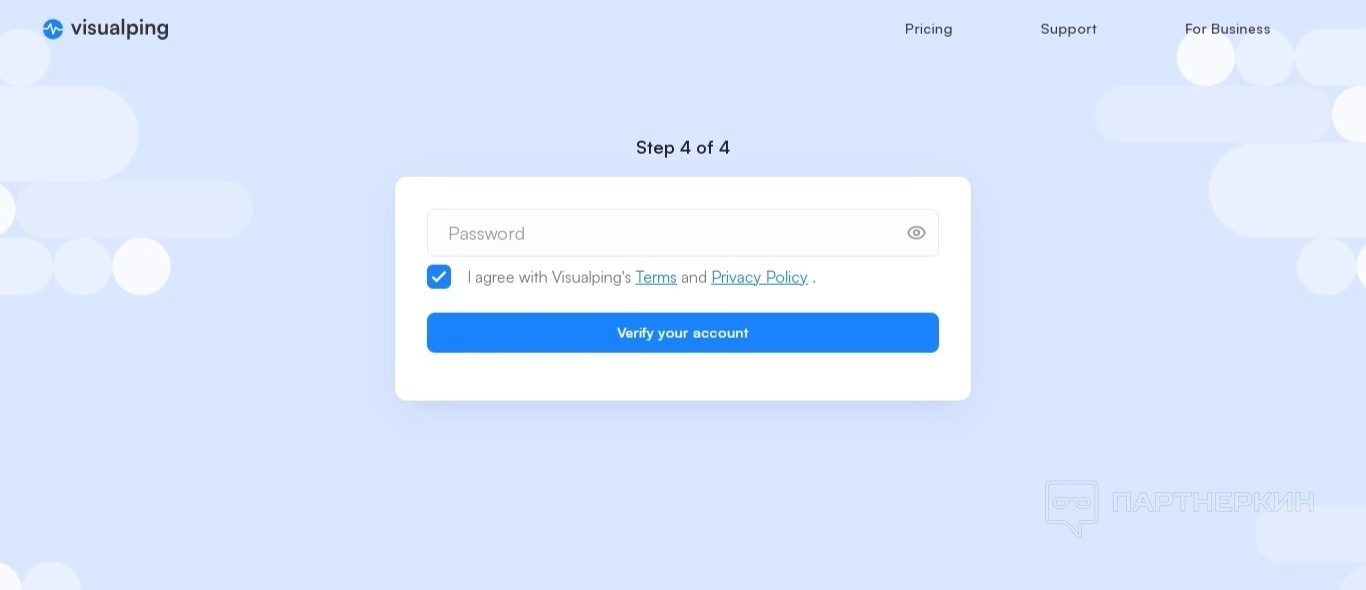
Готово, регистрация пройдена.
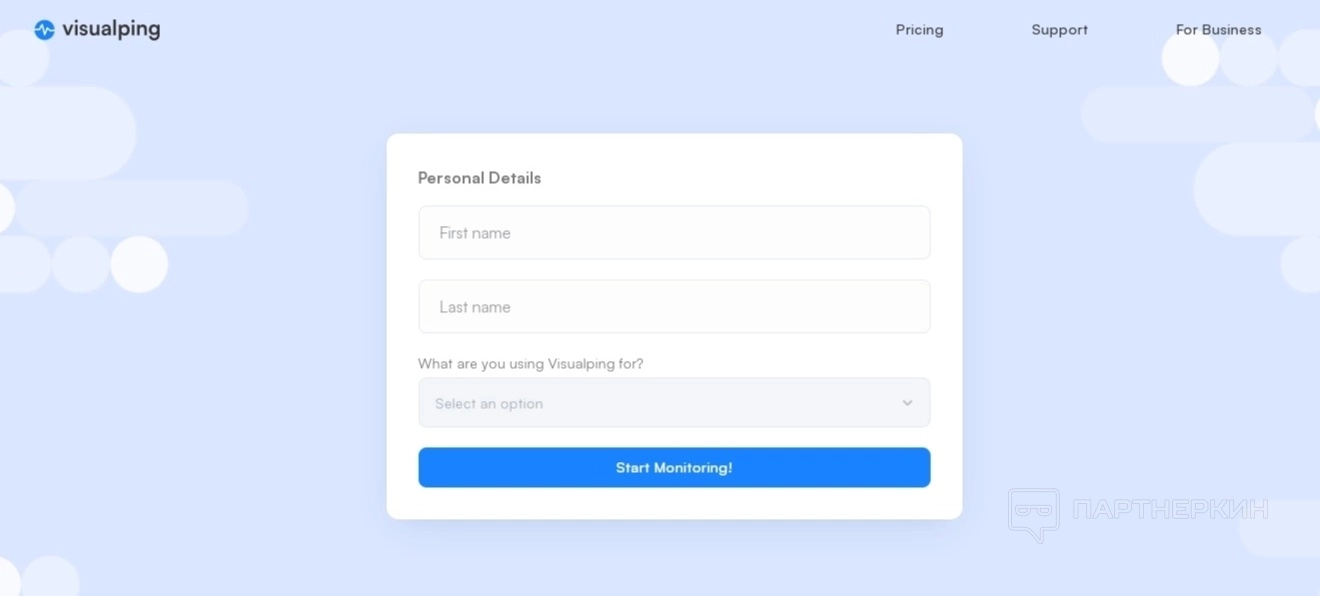
Промежуточным этапом является также ввод своих данных: имя, фамилия и что именно будет отслеживаться с помощью сервиса.
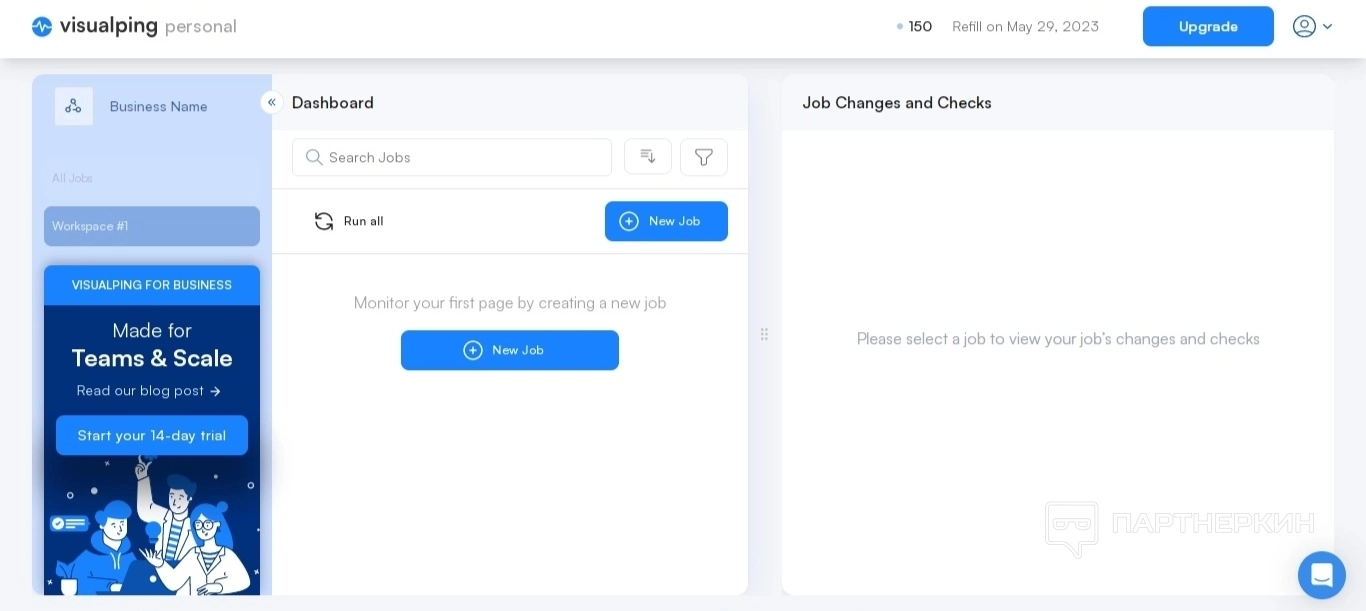
Так выглядит главная страница личного кабинета после регистрации. Слева находится реклама платных услуг, которую при желании можно свернуть. Основная часть пространства представляет собой рабочую панель для отслеживания веб-сервисов. Отсюда создаются заявки, а во второй части показываются результаты. В верхней части экрана находятся количество разрешенных на бесплатном тарифе так называемых чеков — столько оповещений можно получить об изменениях в веб-сервисах по почте. На бесплатном тарифе они обновляются каждый месяц. В других случаях их необходимо приобретать вместе с подпиской. Значок аватарки скрывает дополнительное меню с настройками профиля, тарифами и разделом для выставления счетов.
Работа с сервисом
Теперь запустим проверку. Для этого на главной странице нажимаем на кнопку New Job.
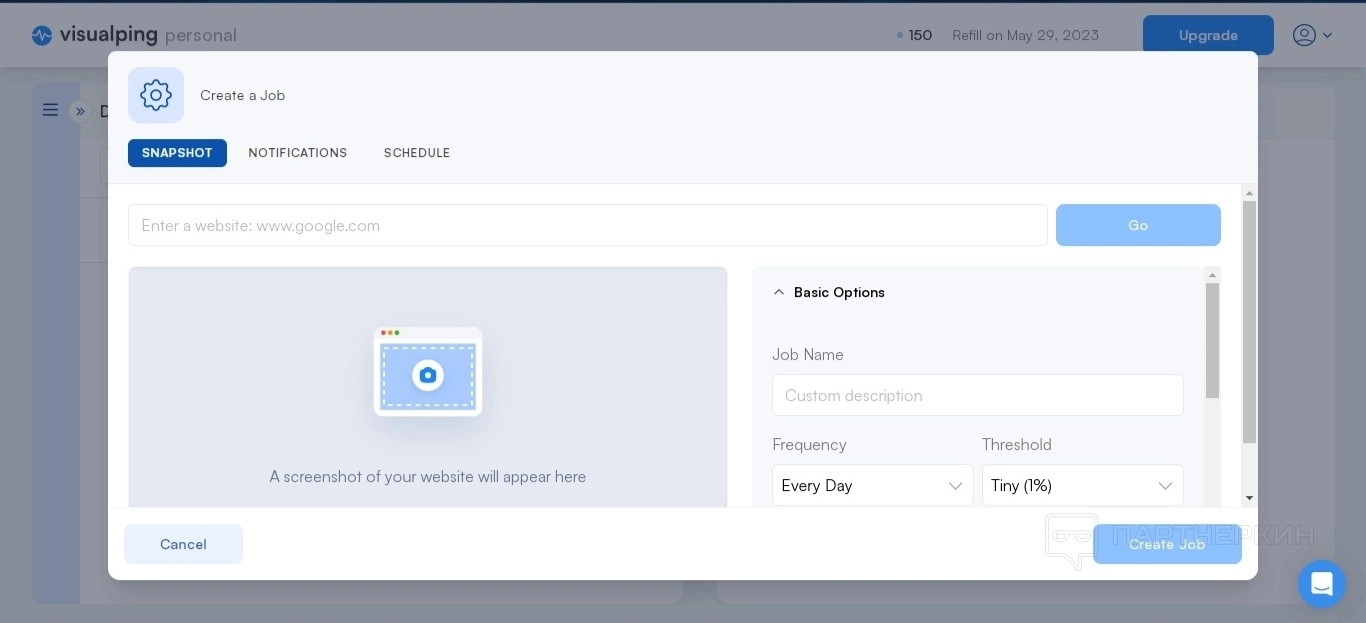
Открывается окно создания заявки. На первой вкладке обязательно нужно заполнить поле с ссылкой на необходимый сайт, товар и так далее (в зависимости от первоначального выбора типа мониторинга при регистрации). Далее нужно настроить частоту проверок, что именно будут отслеживать и дополнительные параметры.
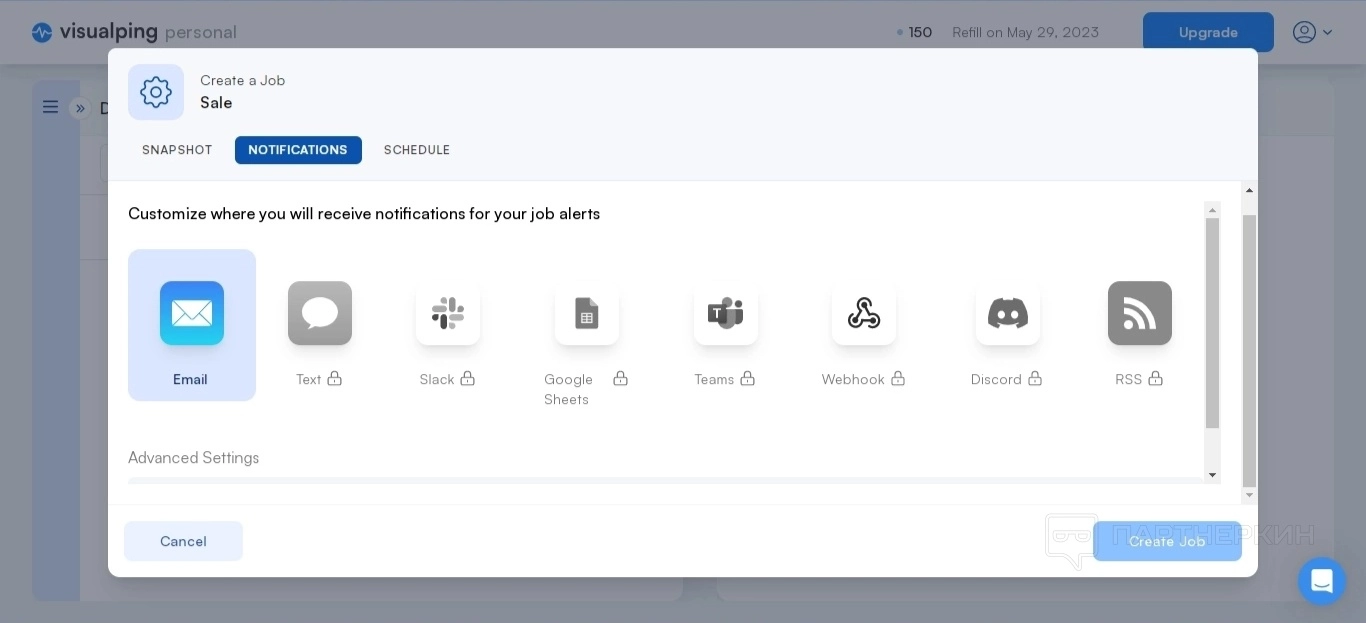
Вторая вкладка отвечает за настройку канала для приема оповещений об изменениях. В зависимости от тарифа, список может отличаться (например на бесплатном тарифе доступно только оповещение по электронной почте).
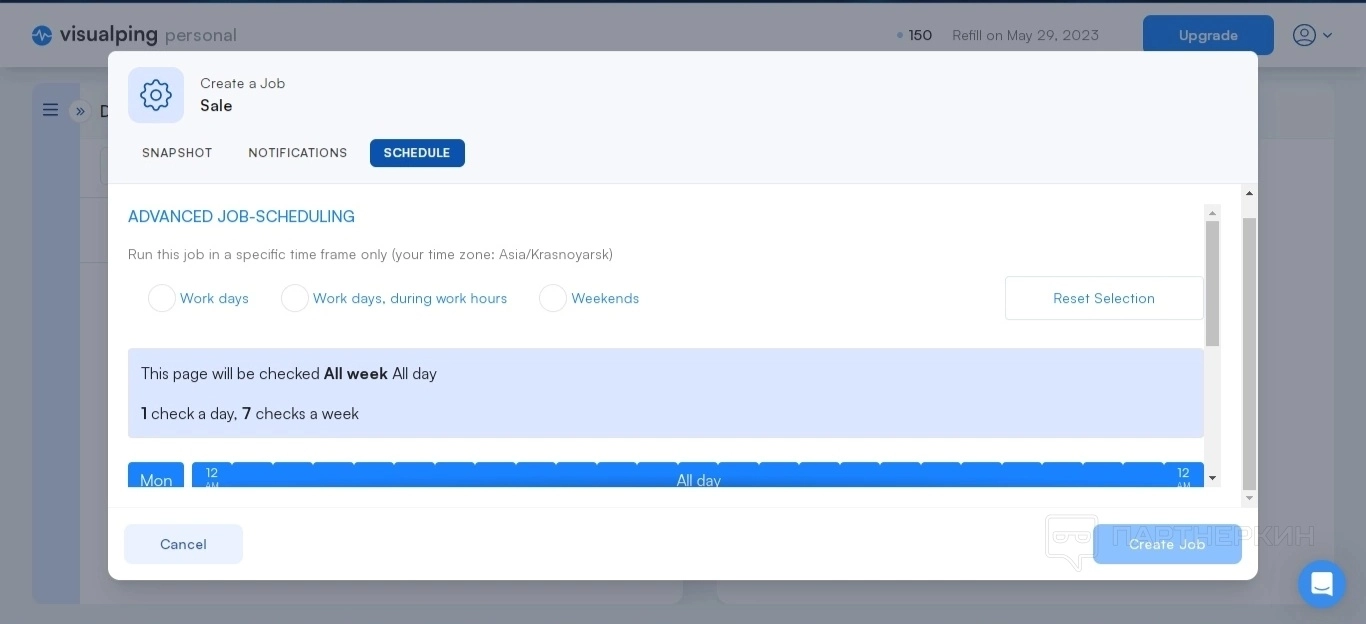
Последний шаг — более детальная настройка частоты проверок. Здесь можно указать в какие дни проводить мониторинг и в какое время. Далее просто нажимаем на кнопку Create Job, запуская ее таким образом в работу.
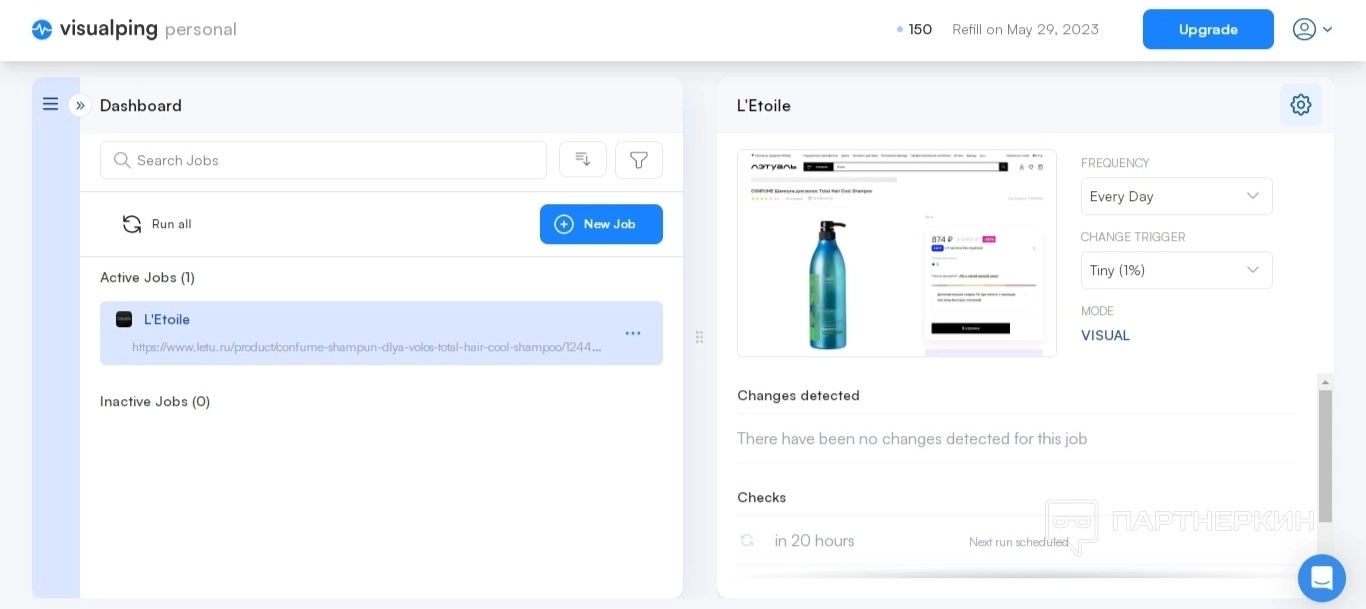
После того, как проверка создана, она начинает отображаться в списке. Если таких заявок будет несколько (в пределах допустимых лимитов), то между ними можно просто переключаться и просматривать ход работы. Любую проверку можно откорректировать, приостановить или удалить.
Вывод
Официальный адрес сайта —
Похожие публикации
Партнёрские программы
Смотреть все1WIN ПАРТНЕРКА
Обзор RollerAds: умная пуш-сеть с инновационными инструментами
BroPush - партнёрская программа для монетизации и заработке на сайтах
Партнерская программа Семяныча - Лучшая партнерка по CPA и CPC моделям
Магазин
Смотреть все
Бот для продажи VPN 3X-UI для Telegram
Telegram-бот для продажи VPN! Автоматизированный бот для продажи вашего...

Мониторинг хайп проектов на движке DLE
В данном скрипте есть возможность включить функцию чтобы пользователи сами...

Скрипт казино с 5 классическими играми.
Разработчики онлайн-казино, хотим поделиться отличной новостью: в январе мы...

Customer WishList / Избранные товары покупателей
Данный модуль позволяет просматривать избранные товары пользователей. Есть...

Меняем заголовок и favicon
Меняет favicon и title, при переходе пользователя на другую вкладку в браузере....
















